Chromebook笔记本电脑激活教程(详细介绍如何激活Chromebook笔记本电脑,让你的设备完全可用)
Chromebook是一款非常受欢迎的轻便笔记本电脑,但要想充分利用它的功能,首先需要进行激活。本文将为您详细介绍如何一步步激活您的Chromebook笔记本电脑,让您的设备变得完全可用。
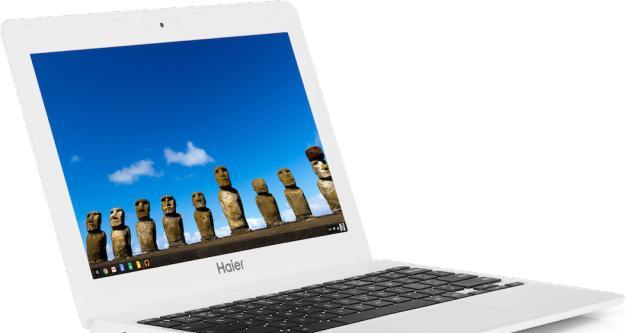
1.检查网络连接:确保您的Chromebook笔记本电脑已连接到稳定的Wi-Fi网络,因为激活过程需要使用互联网进行验证。
2.打开Chromebook:按下电源按钮,启动您的Chromebook笔记本电脑。
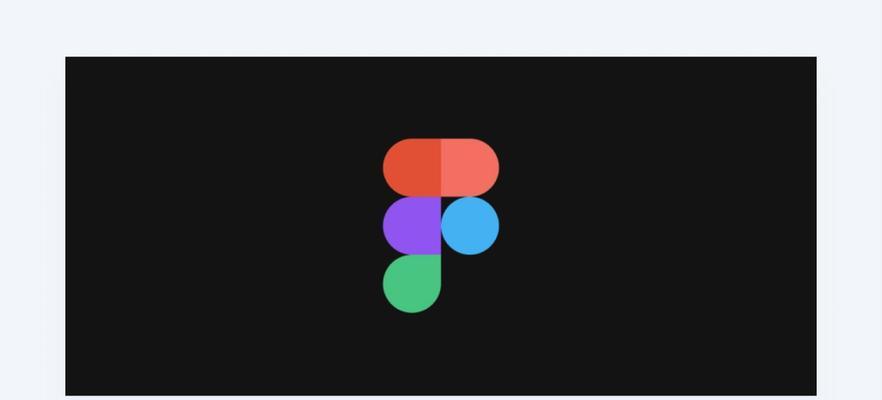
3.选择语言和键盘布局:在出现的屏幕上选择您偏好的语言和键盘布局。
4.连接到Wi-Fi网络:从Wi-Fi网络列表中选择您要连接的网络,并输入密码进行连接。
5.登录Google账户:输入您的Google账户信息进行登录,如果没有账户,可以选择创建一个新的账户。
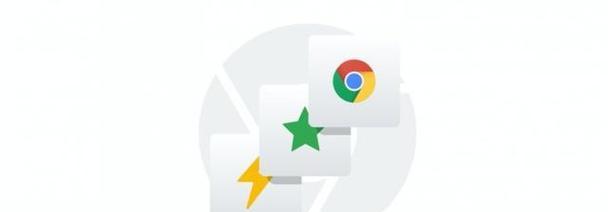
6.同意服务条款:仔细阅读并同意Google的服务条款和隐私政策。
7.更新系统:一旦您成功登录,系统将自动检查更新并下载最新的ChromeOS版本。这个过程可能需要一些时间,请耐心等待。
8.完成设置:系统更新完成后,您需要根据屏幕提示进行一些基本设置,例如设置时间和日期、选择壁纸等。
9.安装应用程序:打开Chrome浏览器并访问ChromeWebStore,您可以在这里下载和安装各种应用程序和扩展,以满足您的个性化需求。
10.配置系统偏好设置:点击右下角的系统托盘,打开设置菜单,您可以在这里调整Chromebook的各种系统偏好设置,例如声音、显示、存储等。
11.连接其他设备:通过USB端口或无线连接,您可以轻松连接其他设备,例如打印机、外部显示器、键盘等。
12.备份和同步数据:利用Google账户的云存储功能,您可以轻松备份和同步Chromebook上的数据,确保数据的安全性和可用性。
13.设置安全选项:在设置菜单中,您可以启用Chromebook的安全功能,例如屏幕锁定、密码保护等,以保护您的设备和个人信息。
14.探索更多功能:Chromebook还有许多其他功能等待您去探索,例如应用程序的离线使用、Android应用的支持等,让您的Chromebook变得更加强大和多功能。
15.尽情享受:现在,您已经成功激活了您的Chromebook笔记本电脑,尽情享受它带来的高效工作和娱乐体验吧!
通过本文的指导,您已经学会了如何激活Chromebook笔记本电脑,并完成了一系列的基本设置和操作。希望这些步骤能帮助您轻松启动和使用您的Chromebook,让您的使用体验更加愉快和便捷。如果您还有任何问题或困惑,请随时参考Chromebook的用户手册或咨询Google支持。祝您使用愉快!
作者:游客本文地址:https://www.kinghero.com.cn/post/7268.html发布于 昨天
文章转载或复制请以超链接形式并注明出处智酷天地
